 ✕
✕
By ChesterFrissítve: április 07, 2023
"Amikor Spotify zenét hallgatok az iPhone-omon, néha leáll vagy összeomlik, fogalmam sincs, mi történik. Szóval tudna valaki segíteni nekem javítás Spotify leállítja a lejátszást az iPhone-omon? Kösz."
A Spotify ma az egyik legnépszerűbb zenei streaming szolgáltatás, több millió felhasználóval világszerte. Azonban frusztráló lehet, ha a Spotify leállítja a lejátszást iPhone-on vagy iPaden. Ezt a problémát számos tényező okozhatja, beleértve a hálózati csatlakozási problémákat, a szoftverhibákat vagy az eszközkompatibilitási problémákat. Ebben a cikkben 7 különböző módszert kínálunk Önnek a Spotify leállásának javítására iPhone vagy iPad készülékén.
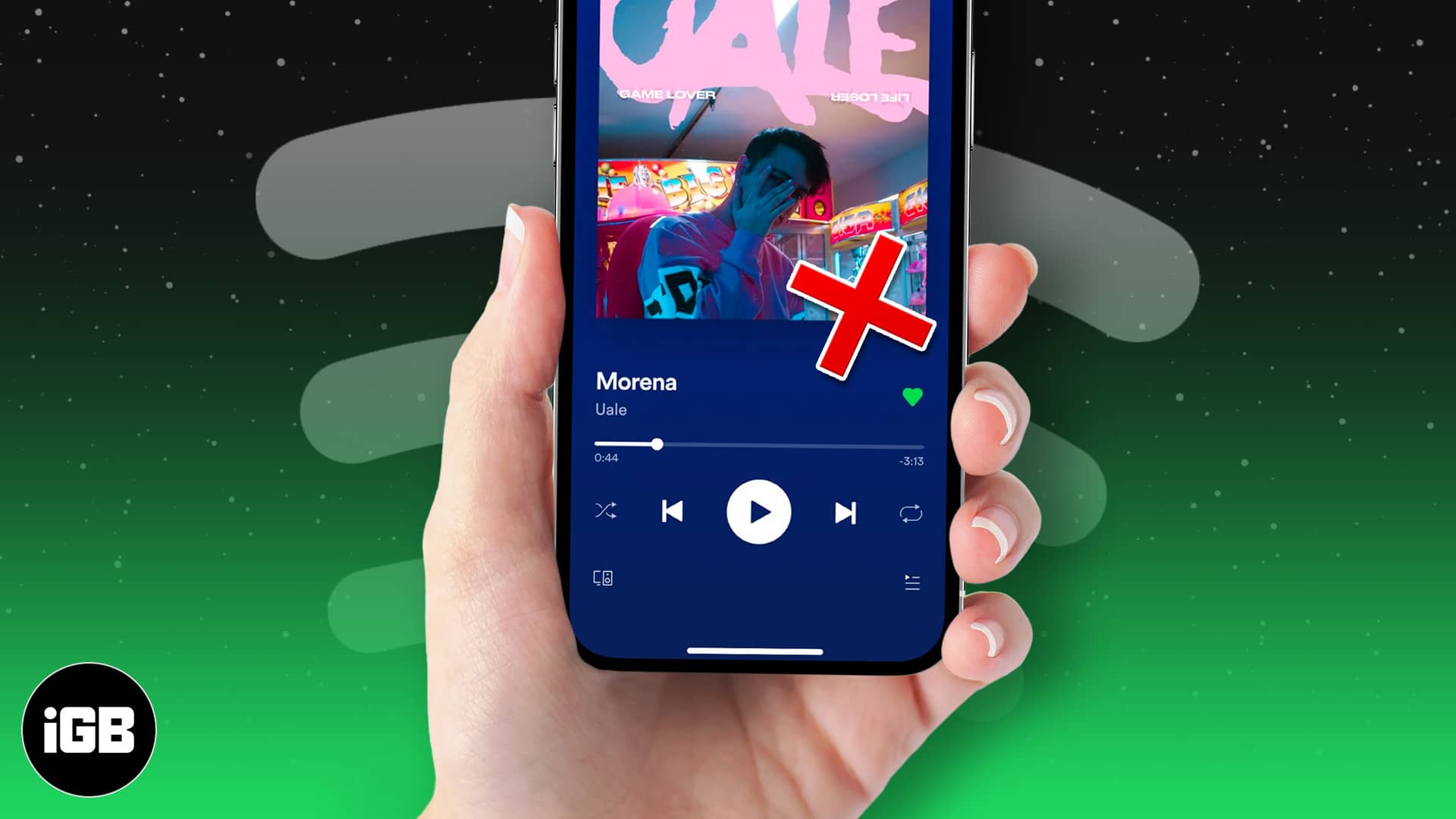
TARTALOMJEGYZÉK
Az egyik leggyakoribb ok, amiért a Spotify leállíthatja a lejátszást iPhone-on vagy iPaden, a hálózati csatlakozási problémák miatt van. Ha gyenge vagy instabil Wi-Fi- vagy mobilhálózati kapcsolatot tapasztal, előfordulhat, hogy a Spotify alkalmazás nem tudja megfelelően streamelni a zenét. A probléma megoldásához próbáljon közelebb kerülni a Wi-Fi útválasztóhoz, vagy csatlakozzon egy másik Wi-Fi hálózathoz vagy mobil adathálózathoz.
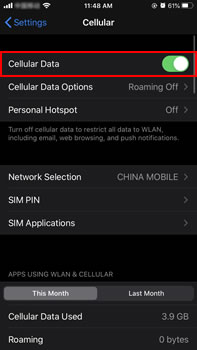
Egy másik ok, amiért a Spotify leállíthatja a lejátszást iPhone-on vagy iPaden, az egy elavult alkalmazásverzió. Győződjön meg arról, hogy a Spotify alkalmazás legújabb verziója telepítve van az eszközére, ha frissítéseket keres az App Store-ban. Ha elérhető frissítés, telepítse, és próbálja meg újra lejátszani a zenét a Spotify-on.
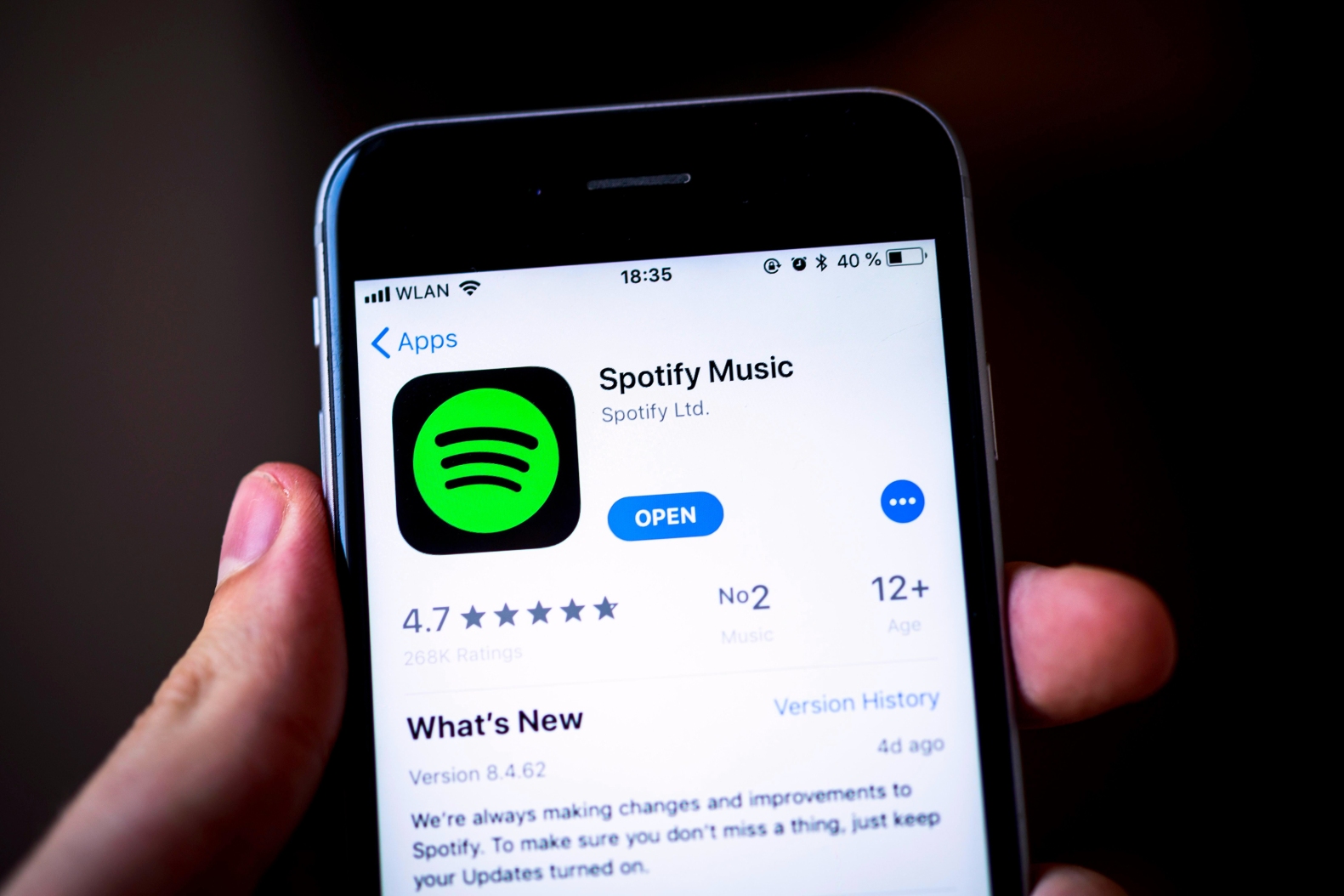
Idővel a Spotify alkalmazás gyorsítótár felhalmozódhat, és teljesítménybeli problémákat okozhat, beleértve a lejátszási problémákat is. Az alkalmazás gyorsítótárának törléséhez lépjen a „Beállítások” > „Alkalmazások” > „Spotify” > „Tárhely” > „Gyorsítótár törlése” menüpontra. Ezzel eltávolítja a Spotify alkalmazás által tárolt összes ideiglenes fájlt és adatot, ami potenciálisan javítja a lejátszással kapcsolatos problémákat.
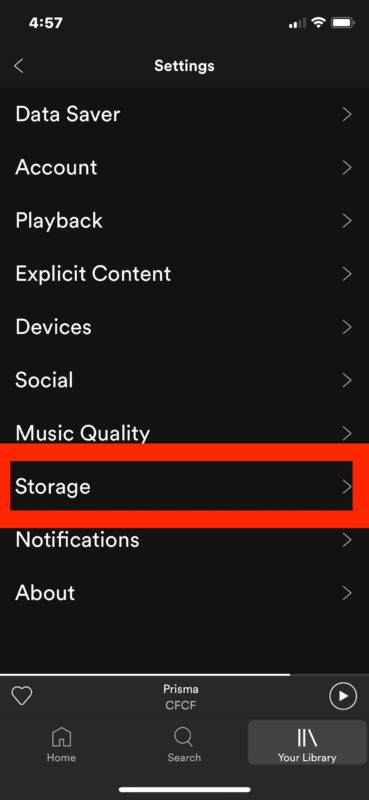
Néha az iPhone vagy iPad akkumulátor-optimalizálási funkciója zavarhatja a Spotify lejátszását. A Spotify alkalmazás akkumulátoroptimalizálásának letiltásához lépjen a „Beállítások” > „Akkumulátor” > „Akkumulátor állapota” > „Optimalizált akkumulátortöltés” > „Az optimalizált akkumulátortöltés kikapcsolása” menüpontra. Ezzel megakadályozza, hogy eszköze automatikusan optimalizálja a Spotify alkalmazás akkumulátorhasználatát.
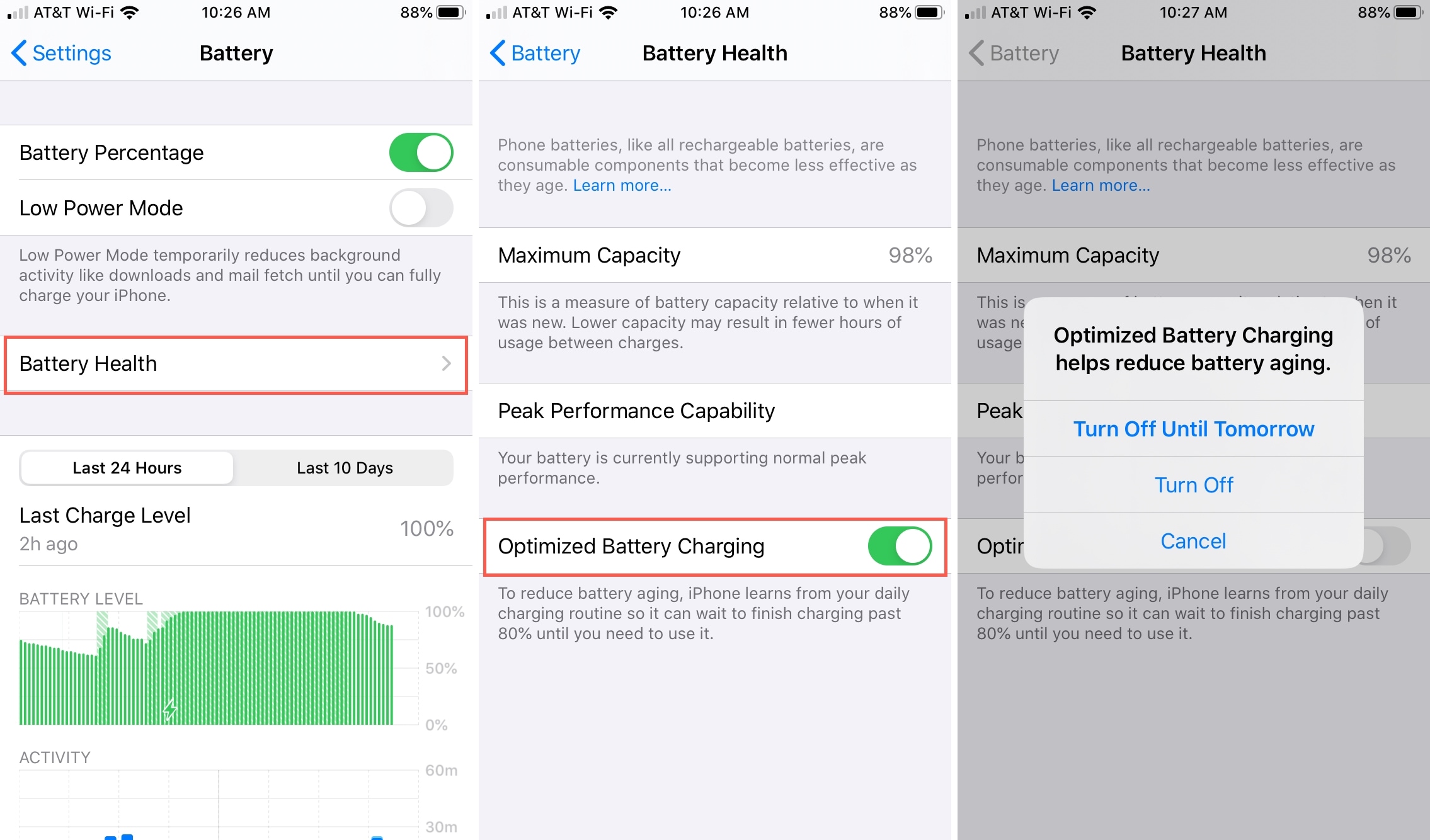
Az iPhone vagy iPad Spotify lejátszási problémáinak egyszerű megoldása az eszköz újraindítása. Ez segíthet a szoftverhibák vagy ideiglenes hibák elhárításában, amelyek a problémát okozhatják. Az iPhone vagy iPad újraindításához nyomja meg és tartsa lenyomva a bekapcsológombot, amíg meg nem jelenik a „Csúsztassa a kikapcsoláshoz” csúszka. Húzza el a csúszkát az eszköz kikapcsolásához, várjon néhány másodpercet, majd ismét nyomja meg és tartsa lenyomva a bekapcsológombot az újbóli bekapcsoláshoz.
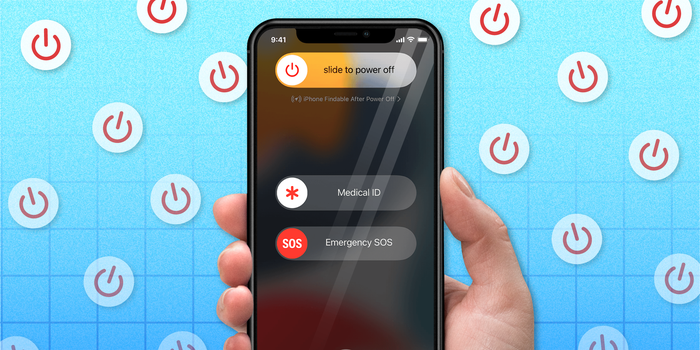
Ha az iPhone vagy iPad régebbi verzióját használja, előfordulhat, hogy az nem kompatibilis a Spotify alkalmazás legújabb verziójával. A probléma megoldásához győződjön meg arról, hogy eszköze frissítve van a legújabb iOS-verzióra. Ha iPhone 14-es sorozattal rendelkezik, előfordulhat, hogy frissítenie kell az iOS 16 legújabb verziójára, hogy biztosítsa a kompatibilitást a Spotify alkalmazás legújabb verziójával.
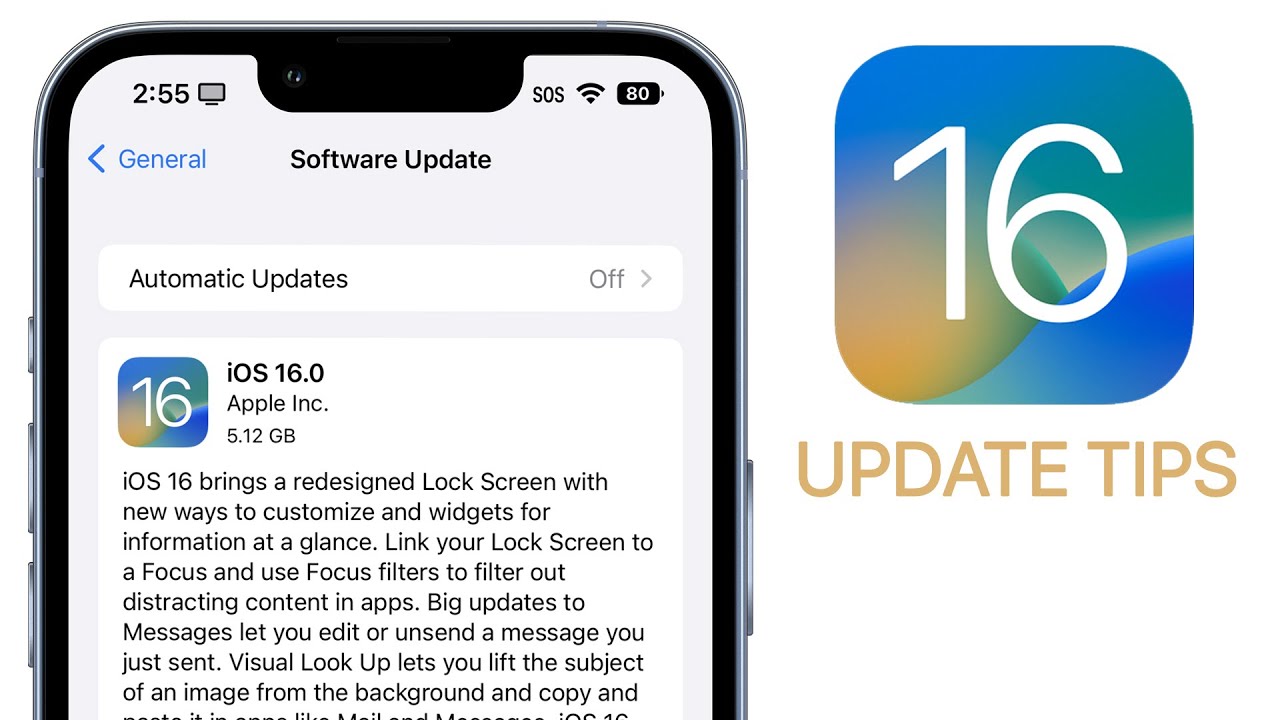
Ha továbbra is leállást vagy hirtelen megszakításokat tapasztal a Spotify használata közben, ne aggódjon! Van egy alternatív megoldásunk, amellyel megszakítás nélkül élvezheti kedvenc zeneszámait. A módszer az, hogy letölti a tényleges hangfájlokat a Spotify-ról a számítógépére, majd átviszi őket iPhone/iPad készülékére az iTunes használata nélkül. Az audiofájlok Spotify-ból való letöltéséhez és mentéséhez megbízható, harmadik féltől származó eszközre van szükség. Ebben a részben bemutatunk egy hatékony eszközt - az UkeySoft Spotify Music Convertert -, amely könnyedebbé teszi a folyamatot.
UkeySoft Spotify Music Converter egy megbízható és hatékony eszköz, amely lehetővé teszi Spotify dalok/lejátszási listák/albumok letöltése és konvertálása MP3 formátumba és más formátumok, például M4A, WAV, AAC, FLAC, AIFF. Lehetővé teszi a Spotify zeneszámok letöltését a helyi számítógépére, és eltávolítja a DRM-védelmet, amely lehetővé teszi a dalok átvitelét más eszközökre, és korlátozások nélküli felhasználását. Ezenkívül a szoftver támogatja a kötegelt átalakítást, így a felhasználók egyszerre több Spotify-számot konvertálhatnak, és megőrzi a metaadatokat, például a dal címét, előadóját, albumát és grafikáját.
Az UkeySoft Spotify Music Converter legfontosabb jellemzői
1. lépés: Indítsa el és jelentkezzen be a Spotify-ba
Az UkeySoft Spotify Music Converter használatának megkezdéséhez először töltse le és telepítse a szoftver legújabb verzióját. A telepítés után nyissa meg a programot, és jelentkezzen be Spotify-fiókjába, a Spotify Free vagy a Premium fiók megfelelő.

Bejelentkezés után elkezdheti böngészni a zenét a beépített Spotify weblejátszóban.

2 lépés. Válassza ki a kimeneti formátumot
Keresse meg és kattintson a „Fogaskerék” ikonra a program felületének jobb felső sarkában. Ekkor megjelenik egy menü hat különböző formátummal: MP3, M4A, WAV, FLAC, AIFF és AAC. Ha az összes eszközön maximális kompatibilitást szeretne biztosítani, javasoljuk, hogy az MP3-at válassza kimeneti formátumként.

3. lépés: Adjon hozzá Spotify számokat/lejátszási listákat/albumokat
Keresse meg a letölteni kívánt lejátszási listát/albumot, majd kattintson a jobb oldalon található „+” ikonra, hogy a lejátszási listában/albumban található összes dalt hozzáadja a konvertáló listához.

Szüntesse meg a konvertálni kívánt dalok kijelölését az elülső cím bejelölésével.

4. lépés: Kezdje el a Spotify dalok MP3 formátumba konvertálását
Egyszerűen kattintson a "Konvertálás" gombra az átalakítási folyamat elindításához. Ez a nagy teljesítményű szoftver akár 3-szer gyorsabb sebességgel is képes konvertálni Spotify dalait MP10 formátumba.

5. lépés: Szerezze be a konvertált dalokat
Ha az átalakítás befejeződött, kattintson a kék kimeneti mappára, hogy megkeresse a DRM-mentes Spotify dalokat MP3 formátumban a számítógépén.

6. lépés: Másolja át a letöltött Spotify zenét iPhone/iPad készülékére
1) Nyissa meg az iTunes alkalmazást a számítógépén, hozzon létre egy új lejátszási listát, majd húzza rá az összes letöltött Spotify dalt.
2) Csatlakoztassa iPhone/iPad készülékét a számítógépéhez USB-kábellel.
3) Érintse meg iPhone/iPad ikonját, majd kattintson a „Zene” elemre a bal oldali panelen.
4) Válassza a „Zene szinkronizálása” lehetőséget, majd válassza ki az imént létrehozott lejátszási listát, majd kattintson az „Alkalmaz” gombra.
5) Ha kész, válassza le az iPhone/iPad készüléket a számítógépről.
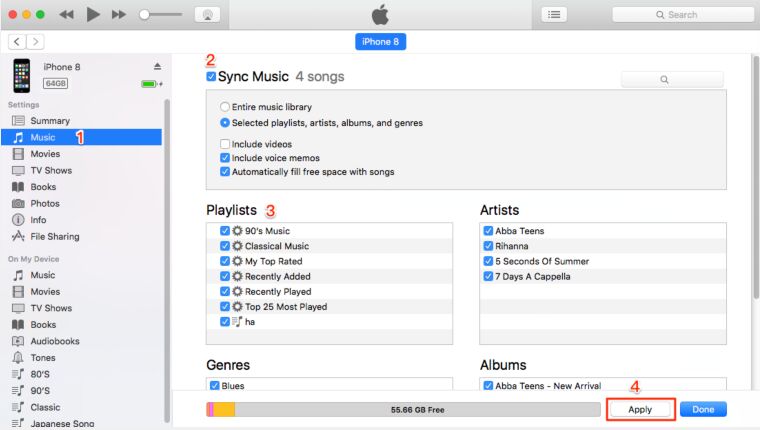
Mostantól bármilyen Spotify-zenét lejátszhat iPhone-on/iPad-jén, anélkül, hogy a lejátszás megszakítása vagy megszakítása megszakadna.
A Spotify zenelejátszás leállításának 6 hivatalos módja meglehetősen egyszerű, de nem működik 100%-ban. Ha továbbra is a Spotify lejátszás leállításával kapcsolatos problémákat tapasztal, az UkeySoft Spotify Music Converter a legjobb választás, amely segít letölteni a Spotify zenét MP3-ba és más hangformátumokba, és megszakítás nélkül élvezheti a zenehallgatást. Az eszköz könnyen használható, gyors és megbízható, és kiváló minőségű hangkimenetet kínál. Próbálja ki, és nézze meg, hogyan javíthatja a Spotify-hallgatási élményt.
prompt: meg kell, hogy jelentkezzen be mielőtt kommentálhatna.
Még nincs fiók. Kérjük, kattintson ide Regisztráció.

Konvertálja az Apple Music, az iTunes M4P Dalok és az Audiobook MP3, M4A, AAC, WAV, FLAC fájlokat stb.

Élvezze a biztonságos és szabad digitális életet.
Hasznosság
multimédia
copyright © 2023 UkeySoft Software Inc. Minden jog fenntartva.
Még nincs hozzászólás. Mondj valamit...